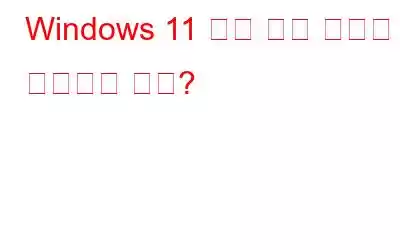장치를 업그레이드하는 동안 Windows 11 블랙 스크린 문제가 발생합니까? 글쎄요, 당신은 혼자가 아닙니다. 많은 사용자가 직면하는 매우 일반적인 문제입니다.
Windows 11은 2021년 10월 5일에 공식 출시되었으며 Microsoft가 출시한 최신 Windows 업데이트입니다. Windows 10의 후속 버전인 Windows 11에는 성능이 많이 향상되고 새로운 기능이 추가되었으며, 사용자 인터페이스도 개선되었습니다. 최근 Windows 11이 출시되면서 수많은 오류, 버그 및 결함이 발생하는 것은 매우 자연스러운 현상입니다.
이 게시물에서는 간단한 문제 해결 방법을 통해 Windows 11 검은색 화면 문제를 해결하는 몇 가지 솔루션에 대해 논의하겠습니다.
또한 읽어 보세요: 태블릿 모드에서 Windows 11이 멈추는 문제를 해결하는 방법
Windows 11 검은 화면 문제의 원인은 무엇입니까?
Windows 11에서 검은색 화면 문제를 유발할 수 있는 가장 일반적인 요인은 다음과 같습니다.
- 오래된 그래픽 드라이버.
- 앱 호환성 문제.
- 버그 및 시스템 오류.
- 물리적 연결이 느슨합니다.
- 프로젝션 설정이 잘못 구성되었습니다.
- 하드웨어 오류.
- 바이러스 또는 악성 코드의 존재.
또한 읽어 보세요: Windows 11에서 화면 인쇄가 작동하지 않나요? 해결 방법은 다음과 같습니다!
Windows 11 검은 화면 문제를 해결하는 방법
해결책 #1: 물리적 연결 확인
< p align="left">가장 중요한 것부터! 모니터가 CPU와 전원 어댑터에 제대로 연결되어 있는지 확인하세요. 연결이 느슨하거나, 케이블에 결함이 있거나, 디스플레이를 손상시키는 물리적인 조작이 있는지 확인하세요.또한 확실히 하기 위해 모니터 케이블을 뽑았다가 다시 연결하여 단단히 고정되었는지 확인할 수도 있습니다. 또는 여분의 모니터를 가지고 시스템에 연결하여 제대로 작동하는지 확인해보세요.
해결책 #2: 기기 재부팅
예, 가장 오래되었지만 효과적인 해킹 중 하나입니다. 당신을 곤경에서 벗어나게 해주세요. Windows 11의 검은색 화면에 갇혀 있고 지금 당장 할 수 있는 일이 많지 않을 것입니다. 전원 버튼을 길게 눌러 장치를 재부팅하세요. 장치가 종료되면 4~5초 후에 컴퓨터를 다시 시작하십시오.
또한 읽어 보세요: Windows 11에서 삭제된 파일을 복구하는 방법
해결책 #3: 업데이트 오래된 그래픽 드라이버
Windows 11의 검은색 화면 문제를 해결하기 위한 다음 해결 방법은 다음과 같습니다.
Windows + R 키 조합을 누르세요. 실행 대화 상자를 엽니다. 텍스트 상자에 "Devmgmt.msc"를 입력하고 Enter를 누르십시오.
장치 관리자 창에서 "디스플레이 어댑터"를 탭하세요.
보기 설치된 그래픽 카드 드라이버를 마우스 오른쪽 버튼으로 클릭하고 "드라이버 업데이트"를 선택하십시오.
화면의 지시에 따라 제조업체 웹 사이트에서 그래픽 드라이버의 최신 업데이트를 가져옵니다.
그래픽 드라이버를 업데이트한 후 장치를 재부팅하고 문제가 지속되는지 확인하세요.
또한 읽어 보세요: Windows 10, 8, 7 PC용 최고의 드라이버 업데이트 프로그램 7가지
해결책 #4: 프로젝션 설정 변경 h3>
Windows + P 키 조합을 눌러 투영 설정을 엽니다.
이제 커서 키나 마우스를 사용하여 사용 가능한 선택 항목 사이를 탐색하세요.
선택 후 Enter를 누르세요.
이전에 Windows에서 잘못된 화면을 선택한 경우 올바른 프로젝션 설정을 선택하면 Windows 11 검은색 화면 문제를 해결하는 데 도움이 될 수 있습니다.
해결책 #5: BCD 재구축
장치의 Windows BCD(부팅 구성 데이터) 설정이 잘못 구성되었거나 손상된 경우 , Windows 11에서 검은색 화면 문제가 발생할 수 있습니다. Windows 11에서 BCD를 재구축하려면 다음을 수행해야 합니다.
부팅 가능한 USB 플래시 드라이브/CD/DVD를 사용하여 부팅 당신의 장치.
"컴퓨터 수리"를 선택하세요.
이제 문제 해결> 고급 옵션으로 이동하세요. > 명령 프롬프트.
명령 프롬프트 창에서 다음 명령을 하나씩(같은 순서로) 복사하여 붙여넣고 실행하세요.
bootrec /Fixmbr
bootrec /FixBoot
bootrec /ScanOs
bootrec /RebuildBcd
위에 나열된 명령을 실행하면 Windows 11에서 BCD가 다시 빌드됩니다. .
또한 읽어 보세요: 부팅 가능한 Windows 11 USB 드라이브를 만드는 방법
해결책 #6: 장치에서 바이러스 또는 맬웨어 검사 h3> <피>
위에 나열된 해결 방법을 시도했지만 여전히 성공하지 못하셨나요? Windows 11 장치에 Systweak Antivirus 도구를 다운로드하여 설치하세요. Systweak Antivirus는 컴퓨터에 대한 정밀 검사를 수행하여 바이러스, 맬웨어, 애드웨어, 트로이 목마, 스파이웨어 또는 악성 위협의 흔적을 검사하고 제거합니다. 위협과 제로데이 공격으로부터 실시간 보호를 제공하는 최고의 Windows용 바이러스 백신 도구 중 하나입니다. Systweak Antivirus는 장치를 100% 바이러스 및 맬웨어로부터 보호하는 강력한 솔루션입니다.
결론다음은 Windows 11 문제를 해결하기 위해 시도할 수 있는 몇 가지 간단한 DIY 문제 해결 방법입니다. 블랙 스크린 문제. 검은색 화면 문제가 발생하면 꽤 짜증날 수 있지만 몇 가지 해결 방법을 따르면 쉽게 해결할 수 있습니다.
이 게시물이 도움이 되었나요? 위에 나열된 솔루션이 문제를 극복하는 데 도움이 되었습니까? 댓글 공간에서 여러분의 생각을 자유롭게 공유해 주세요.
읽기: 0